目录
将 Linux 主机与 Docker 容器集成以提高应用程序部署效率、可移植性和可扩展性是很常见的。 以下是一些可以帮助您实现这一目标的重要步骤和概念。
1.安装Docker
首先,确保您的Linux主机上安装了Docker。 您可以根据您的主机操作系统选择合适的安装方法:
Ubuntu:
sudo apt update
sudo apt install docker-ce docker-ce-clicontainerd.io
CentOS:
sudo yum install -y docker
sudo systemctl start docker
sudo systemctl 启用 docker
Fedora:
sudo dnf install -y docker
sudo systemctl start docker
sudo systemctl 启用 docker
2. 创建 Dockerfile
Dockerfile 定义了如何构建应用程序镜像。 例如,假设您有一个简单的 Python 应用程序。
# 使用官方Python基础镜像
FROM Python:3.9-slim
# 设置工作 WORKDIR /app
#复制当前下的所有文件到工作
复制。 /app
# 安装依赖项
运行 pip install --no-cache-dir -rrequirements.txt
# 公共端口
span>
曝光5000
# 运行应用程序
CMD [ "python", "app.py"]
3. 构建镜像
在包含Dockerfile的中运行以下命令构建镜像。
docker build -t my-python-app .
4. 运行容器
构建完成后,您可以使用以下命令运行容器:
docker run - d -p 5000:5000 --name my-running-app my-python-app
5. 验证应用程序
打开浏览器并转到 http://localhost:5000 以确保应用程序正在运行。确保你是。
6. 数据卷和配置
要保存数据或共享配置,可以使用 Docker 的数据卷功能。 示例:
docker run -d -p 5000:5000 -v /host/path:/container/path --name my-running-app my -python-app
7. 网络配置
如果你的应用程序需要与其他服务通信,使用 Docker 的 可以使用网络功能。 例如,创建自定义网络:
docker network create my-network
然后运行容器时连接到此网络:
docker run -d -p 5000:5000 --name my-running-app --network my-network my -python-app
8. 日志管理
轻松管理和查看容器日志您可以使用 Docker 的日志驱动程序来实现此目的目的。 例如,使用 json-file 驱动程序。
docker run -d -p 5000:5000 --name my-running -app --log-driver json-file --log-opt max- size=10m --log-opt max-file=3 my-python-app
9. 自动部署
CI /CD 工具(Jenkins、GitLab CI、GitHub Actions 等)可用于自动化构建、测试和部署过程。
10.监控和管理
使用Docker的监控和管理工具(Docker Desktop、cAdvisor、Prometheus等)监控运行状态和监控资源用法。
上述步骤允许您:Linux 主机和 Docker 容器统一了应用程序,以实现高效且可扩展的应用程序部署和管理。
 主机频道
主机频道






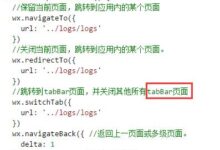




评论前必须登录!
注册